Perché il mio laptop rallenta? Perché il laptop rallenta e come risolvere questo problema
Ciao a tutti i lettori del mio umile blog, in contatto con voi come sempre Yuri Vatsenko e oggi voglio descrivere un problema così piccante, ovvero perché il laptop rallenta. Come sai tu stesso, i laptop sono molto dispositivi utili, ma che molto spesso può fallire.
Il mio laptop, che ho comprato nel 2008, è andato a pezzi di ricambio molto tempo fa, ma durante il tempo in cui l'ho avuto, ho capito molto. Ad esempio, io stesso ho già imparato a pulirlo dalla polvere, eseguire la deframmentazione, non è necessario eliminarlo da un laptop, installare software antivirus e così via. In questo articolo, discuterò i motivi principali per cui i laptop possono perdere le loro prestazioni, quindi leggi attentamente.
E quindi, come sai, i laptop sono aiutanti indispensabili nel nostro lavoro. Ad esempio, quando mi stanco di lavorare sul mio PC, vado a letto e lavoro sul mio laptop, che, ovviamente, è notevolmente migliore. Bene, questo è il caso, e il nostro argomento è questo, per capire perché le prestazioni di alcuni laptop, nel tempo, diminuiscono.
Certo, possiamo dire che nel tempo tutti i laptop perdono il loro potere, ma la parte del leone di tutti i problemi con loro sta proprio nella nostra ignoranza. Ad esempio, molto spesso i laptop iniziano a funzionare male in quanto vengono infettati da virus e programmi dannosi che ne rallentano notevolmente il lavoro.
Bene, bene, diamo un'occhiata ai principali problemi che possono sorgere con i laptop, dopodiché può essere molto "buggato".
Tali problemi possono essere:
- uso improprio di un laptop;
- surriscaldamento del laptop;
- virus e vari altri programmi dannosi;
- rimane poco spazio sull'unità C;
- polvere e sporco nel laptop;
- mancanza di software.
Come puoi vedere, i problemi di tale inibizione o deterioramento delle prestazioni possono essere completamente diversi, che vanno dal non corretto funzionamento e termina con vari virus, di cui ce ne sono molti su Internet. Diamo un'occhiata ad alcuni tipi di problemi in modo più dettagliato, soprattutto perché alcuni di questi problemi sono molto facili da risolvere.
Perché il tuo laptop sta rallentando?
Ci sono molti di questi problemi, ma soffermiamoci sul più semplice, banale e rilevante. La maggior parte di questi utenti, durante la navigazione in Internet, scarica vari programmi, film, musica, video, libri e così via. Inoltre, dopo aver utilizzato questi file, non vengono eliminati, quindi, quando ci sono molti di questi file, il laptop naturalmente fallirà. 
Ciò è particolarmente vero per i diversi programmi. Io stesso scaricavo costantemente vari editor da Internet, versioni di Photoshop, programmi audio, giochi per computer che non ho mai nemmeno giocato. Questo è tutto, quindi, se sei una persona del genere, devi rimuovere tutta la spazzatura non necessaria dal tuo laptop, purtroppo, ma la memoria al suo interno non è di gomma. Immagina di avere un laptop, la cui memoria era di soli 120 Gigabyte e circa 100 GB erano pieni di qualcosa che non è chiaro. L'orrore è semplice, quando il mio amico mi ha consigliato di eliminare tutto, è stato in qualche modo un peccato, ma non appena l'ho fatto, il mio laptop ha iniziato a funzionare molto più velocemente.
Pertanto, ti consiglio di utilizzare i miei consigli e rimuovere i programmi non necessari che non ti servono, i film che hai già visto, la musica che non ascolti da molto tempo. Questo darà ottimi risultati, te lo assicuro.
Per rimuovere tutte queste cose dovrai andare su "Pannello di controllo" - "Rimuovi programmi". È tutto difficile? Sì, non c'è niente di complicato, basta andare al pannello e vedere cosa ti serve e cosa no. A proposito, sull'unità C è installata la cartella "Windows", quindi non è necessario eliminare nulla, poiché ciò può interrompere notevolmente il funzionamento del dispositivo.
Andando oltre, il surriscaldamento del laptop è un problema molto importante. Ricordo che quando ho comprato il mio laptop, anche il venditore mi ha detto che avevo bisogno di monitorare costantemente la temperatura del mio dispositivo. Per fare ciò, ho consigliato un programma chiamato " Everest". Quindi, mostra la temperatura complessiva del laptop, così come la temperatura sui suoi core. Una volta installato questo programma, sarai in grado di monitorare questo parametro da solo. Ad esempio, ho osservato che la temperatura non era superiore a 70, non appena si è avvicinata a questo segno, quindi ho spento il laptop per 10-15 minuti, l'ho lasciato raffreddare.
Questo è un problema piuttosto diffuso, ovvero il surriscaldamento dei laptop, che mi affligge da tempo. Era particolarmente disgustoso quando guardavi un film o giocavi, e poi il laptop bang lo ha preso da solo e si è spento. Quindi dovevi estrarre la batteria, scollegarla dalla rete e attendere 10 minuti che si raffreddasse. Fai lo stesso per te, riposa un po' il tuo dispositivo.
Virus e altri programmi possono rallentare gravemente il tuo PC di casa. Ad esempio, se hai un "worm", può eliminare tutti i file importanti sul tuo computer, inoltre, può eliminare programmi importanti necessari per il normale funzionamento del laptop. 
Non ho la presunzione di discutere su quale antivirus sia il migliore, io stesso uso un programma antivirus con licenza "Avast", che va bene per tutti. Onestamente, scaricavo versioni gratuite, ma di recente ho rivisto il mio atteggiamento e non mi sono pentito di 1000 rubli per l'acquisto di un prodotto con licenza. Ad essere onesti, l'antivirus è eccellente, si aggiorna da solo e cerca minacce pericolose.
In generale, dovresti aver installato buon antivirus che tu stesso desideri, ma io consiglierei 1 su 3, ad esempio: antivirus " Kaspersky"," Avast "," Nod 32 ". Non lo so, forse anche il resto va bene, ma il fatto che i dati normalmente scansionino laptop e PC alla ricerca di virus è sicuro. Scarica o acquista licenze per antivirus, installali e, credimi, il tuo PC funzionerà molto meglio.
Inoltre, un'attenzione particolare, vorrei evidenziare un problema del genere, che si chiama un piccolo spazio rimasto sull'unità C. In generale, come già sai, questa unità è progettata per essere installata lì: finestre e altri programmi di utilità (utili). Pertanto, ricorda che su questo disco dovrebbero esserci sempre almeno 10-20 GB, altrimenti il lavoro rallenterà davvero.
Da tenere sempre data memoria nella quantità richiesta, elimina tutto ciò che non ti serve dall'unità C. Ricorda che la spazzatura extra sul tuo computer non ti darà nulla di buono.
Vai avanti…
Il prossimo problema di questo tipo può essere la polvere e lo sporco del laptop. Ancora una volta, nel tempo, apparirà molta polvere nel tuo laptop, il che interferirà notevolmente con il suo corretto funzionamento. Guarda, la polvere, che, ad esempio, si deposita sulla ventola, interferirà con il suo normale raffreddamento. A loro volta, il processore e la scheda madre non si raffredderanno rapidamente e ciò causerà un rapido surriscaldamento e ulteriori problemi.
Per pulire, ho semplicemente svitato il coperchio inferiore del laptop. Lì dovevi ancora svitare la piastra, vicino alla ventola, e poi potevi prendere la ventola. Lo asciugò delicatamente, poi prese un aspirapolvere e pulì accuratamente la scheda dalla polvere. Bene, anche una procedura così semplice dà un buon effetto, qualunque cosa si possa dire.
Se non sai come pulire il tuo laptop o hai paura di farlo, in qualsiasi computer o negozio di servizi lo faranno per te, anche se dovrai pagare 200-300 rubli. Bene, se ti dispiace per questi soldi, puoi farlo da solo, ma la cosa principale è farlo con attenzione.
A volte, un laptop può diventare molto pieno di bug, poiché alcuni programmi non sono installati su di esso, ad esempio i driver per una scheda video o per l'audio. Guarda a programmi installati e, forse, manca qualcosa, in tal caso, scarica da Internet e installa, poiché ciò può essere fatto in 5-10 minuti.
Quindi, alla domanda sul perché il tuo laptop può rallentare così facilmente e non darai una risposta.
Se ti è successo, allora:
- pulirlo dalla polvere;
- controlla la memoria sul computer, se non è sufficiente, quindi elimina tutto ciò che non è necessario;
- guarda l'unità C, forse non c'è abbastanza memoria;
- installa l'antivirus e scansiona il tuo laptop;
- installa programmi richiesti se richiesto.
Questo è tutto ciò che devi fare se il tuo laptop è gravemente bacato. Non c'è nulla di complicato in questo, ma, tuttavia, è necessario affrontare questo problema in modo responsabile.
Spero che l'argomento: perché il laptop rallenta sia stato rivelato, se ho dimenticato qualcosa, quindi correggimi, scrivi i tuoi pensieri e le tue domande nei commenti. Questo è tutto per me, grazie per aver letto questo post.
Cordiali saluti, Yuri Vatsenko!
Il laptop funge da fedele assistente per molte persone con cui hanno bisogno di lavorare programmi per computer mentre si è lontani da casa o dall'ufficio. È molto spiacevole quando la capacità di lavorare con questo costoso dispositivo è limitata da una fonte sconosciuta di "glitch" e "freni". Scopriamo perché il laptop rallenta, cosa fare in tali situazioni e come identificare il presunto motivo di questo "comportamento" del dispositivo.
frammentazione
I dati in un laptop (come in un PC) sono memorizzati sul disco rigido. Le aree fisiche sulla superficie del disco, in cui, di fatto, sono memorizzate le informazioni, sono chiamate settori. Un gruppo di settori situati in sequenza sulla superficie di un disco è chiamato cluster. Quando i dati vengono scritti su un disco poco pieno, i cluster vengono riempiti con informazioni in sequenza e i file di grandi dimensioni occupano diversi cluster in ordine.
Tuttavia, accade spesso che file di grandi dimensioni vengano divisi tra cluster distanti tra loro sulla superficie del disco. Questo accade quando è rimasto poco sul disco. spazio libero o quando è stato riempito e pulito più volte cancellando i file. Questo metodo di registrazione è chiamato frammentazione. L'accesso a un file frammentato richiede la lettura di informazioni da diverse aree della superficie del disco. Questo, a sua volta, richiede un aumento di volume lavoro meccanico in esecuzione all'interno del disco e il laptop rallenta molto. In tali situazioni, è abbastanza comune sentire un suono simile all'avvio di un piccolo motore ad alti regimi.
Il processo di riorganizzazione dei file per ridurre la frammentazione è chiamato deframmentazione. Viene eseguito utilizzando le utility standard di qualsiasi operazione Sistemi Windows(Start -> Tutti i programmi -> Accessori -> Utilità di sistema -> Deframmentazione).
Spolverare
La polvere che penetra all'interno del laptop si deposita sulle superfici dei microcircuiti del dispositivo. Di conseguenza, si riduce la possibilità di dissipazione del calore della custodia del microcircuito. Ciò causa il surriscaldamento del processore, dei chip di memoria e di altri chip. Le prestazioni dei dispositivi a semiconduttore diminuiscono all'aumentare della temperatura. Di conseguenza, se nel tempo il laptop ha iniziato a rallentare, il motivo potrebbe risiedere in una grande quantità di polvere che si è depositata sulle sue superfici interne. Un aumento della temperatura della custodia del dispositivo potrebbe indicare questa situazione.
Per eliminare la polvere, è necessario smontare il laptop ed elaborarlo dall'interno con uno speciale aspirapolvere e, se necessario, pulirlo manualmente dalla polvere.
Attenzione! È altamente sconsigliato smontare, e ancor di più eseguire lavori di assistenza con "l'hardware" del laptop a una persona che non ha una formazione specifica. Pertanto, se sospetti di trovarti di fronte a un problema che richiede lo smontaggio della custodia del dispositivo, non lesinare sui servizi di un centro di assistenza.
virus
Questi programmi, che influiscono in modo distruttivo sulla tecnologia informatica, possono essere "trovati" in tutta Internet. L'uso di sistemi antivirus e il loro aggiornamento regolare non garantisce al 100% che il tuo computer non venga infettato da virus (tuttavia, un programma antivirus con database aggiornati riduce notevolmente la probabilità di infezione, quindi il suo utilizzo è necessario se lavori con Internet). Se noti che il tuo laptop sta rallentando, potresti aver contratto uno o più virus.
Esegui una scansione completa del tuo sistema alla ricerca di virus. Innanzitutto, controlla i dischi e la RAM con il tuo normale programma antivirus, quindi scarica una delle utility che non richiedono l'installazione da un'altra azienda (sono distribuite gratuitamente da quasi tutti i produttori di software antivirus) e controlla il tuo computer con essa. L'utilizzo di prodotti di due o tre produttori identificherà molto probabilmente tutti gli oggetti sospetti.
D'altra parte, gli stessi programmi antivirus possono essere la causa dei "freni". Ad esempio, quando avvii lo stesso gioco o lo stesso software che richiede molte risorse di sistema (come Photoshop o editor video), il programma antivirus può scansionarlo ogni volta, il che richiederà molto tempo. In alcuni casi, una scansione antivirus può avvenire parallelamente al funzionamento del software. Questo non solo porterà a lancio lungo programmi, ma anche per ridurne le prestazioni. Pertanto, è consigliabile aggiungere alcuni programmi all'area attendibile del software antivirus.
Compromessi
Quando acquisti un computer desktop, paghi per le prestazioni. Acquistando un laptop, si paga anche la compattezza del dispositivo, che è molto costoso. Pertanto, uno dei motivi per cui il laptop rallenta potrebbe essere una prestazione del sistema insufficiente. Non sorprende che un laptop da $ 1.000 sia più lento di un computer da $ 700, ad esempio. Quando acquista un laptop, l'utente deve capire che sta facendo un compromesso con le prestazioni del sistema. Aspettarsi che un laptop di fascia media gestisca gli ultimi giochi 3D è a dir poco ingenuo. Per fare ciò, è necessario pagare un importo di 1,5 mila dollari.
Oltre ai giochi, anche le risorse possono essere "divorate" dal sistema operativo. Ad esempio, l'installazione di Win7 su un laptop progettato per Win XP può ridurre drasticamente le prestazioni. "Sette" richiede almeno 4GB memoria ad accesso casuale DDR3 e almeno un processore dual-core.
Molti utenti, soprattutto quelli che esauriscono la pazienza molto rapidamente, si lamentano delle prestazioni molto basse del laptop. Rallenta, sbiadisce! e con rabbia picchiano sulla tastiera del laptop, sbatteno il coperchio o lanciano il laptop dalla finestra :)
Perché il mio laptop rallenta? Qui è molto importante capire cosa chiami esattamente frenata: quanto tempo ci vuole per caricare il sistema operativo? Quando il corridore corre per molto tempo, la barra di avanzamento e il desktop vengono visualizzati dopo 5-10 minuti agonizzanti, ma puoi fare qualcosa solo dopo altri 5 minuti ... O forse il laptop non può aspettare fino a quando non si avvia ? o l'ottusità, l'hovering e la frenata iniziano dopo l'avvio di programmi specifici, l'apertura di varie cartelle e altri oggetti?
Ragioni .... non ce ne sono così tante se si considerano le ragioni per categoria. Problemi con il sistema operativo e i driver, infezioni da virus: tutti questi casi sono associati solo a problemi software che possono essere risolti con una reinstallazione completa del sistema operativo. Se ci sono molte informazioni sul tuo laptop, questo complica in qualche modo il processo di sostituzione del sistema operativo.
Problemi con il disco rigido del laptop o opacità e frenata all'avvio (caricamento) del laptop.
Ciò è solitamente dovuto al deterioramento del disco rigido del laptop: nel tempo, su di esso appaiono "aree a bassa lettura" e settori BAD (segmenti, aree illeggibili). Tali luoghi vengono letti molto lentamente e, di regola, si trovano proprio all'"inizio" del disco rigido. La ricetta per la felicità è semplicemente = sostituire il disco rigido con uno funzionante.
Problemi del sistema operativo
Con qualsiasi sistema operativo, i problemi iniziano prima o poi, e non importa cosa sia installato esattamente sul tuo laptop: Windows XP, Windows Vista, Windows 7, Linux (Ubuntu, Mandriva, Fedora), MAC OS. Naturalmente, il fattore umano non può essere ignorato qui - è molto probabilmente decisivo. Succede che gli utenti accettino tutti i suggerimenti per l'installazione di vari plug-in, widget e componenti aggiuntivi da Internet o durante l'installazione di qualsiasi programma. Di conseguenza, c'è un'intera mandria di software completamente non necessario all'avvio, che impiega molto tempo per avviarsi e consuma sia il tempo di caricamento che il tempo del processore e la RAM libera.
In generale, l'elenco dei problemi, cioè le ragioni che creano questi problemi, può essere ampio e anche nel corso di uno studio sostanziale, è tutt'altro che sempre possibile comprenderli ed eliminarli tutti. Finisce, molto spesso, reinstallando l'intero sistema operativo. O, cosa rara, il recupero da backup o un'immagine salvata in precedenza (immagine). Il prezzo del problema dipende dalla specificità della situazione, ma di norma la conservazione parziale delle informazioni e il ripristino del sistema operativo costano raramente più di 1.000 rubli. Molto spesso, qualsiasi ammodernamento di un laptop o computer è programmato per tale lavoro, poiché l'installazione di un sistema operativo su un nuovo hardware non complica l'installazione stessa e non la rende più lunga e costosa. Al contrario, può farti risparmiare una discreta quantità di tempo. Ad esempio, sostituire un disco rigido con uno nuovo e quindi installare un sistema operativo su di esso.
Virus, trojan, le conseguenze delle infezioni
Software dannoso: è così che si può riassumere quando si parla di virus, trojan e altri fenomeni pericolosi. Gli obiettivi di questo software dannoso sono molto vari (anche questo codice viene creato da qualcuno) e, a seconda di ciò, le conseguenze possono essere avvertite. Una diminuzione delle prestazioni di un computer si verifica a causa del suo carico maggiore e della distribuzione non ottimale delle risorse del computer. Ad esempio, un laptop potrebbe essere infettato da un Trojan che invia tonnellate di spam a Internet, oppure file di sistema possono essere modificati e il loro codice non ottimale viene eseguito con errori, carica pesantemente il processore e la memoria... potrebbero esserci altri motivi. Se vuoi controllare il tuo laptop per virus e trojan, puoi portare il tuo laptop al nostro Computer Engineer Center per un controllo rapido o scaricare uno scanner antivirus gratuito da DR.WEB = cureit.ru
Malfunzionamenti scheda madre laptop che influiscono sulle prestazioni
Ci possono essere parecchi di questi motivi. Discutiamo di ciò che accade più spesso.
Southbridge o chipset di sistema difettosi. Secondo le statistiche, i bridge Intel GBM (soprattutto GBM) come HBM, IBM, ATI ixp 450 ixp 460 (sb460), MCP67mv-a2 e molti altri amano morire gradualmente. Questo si manifesta solitamente con la perdita di alcune funzioni, ma anche molto spesso il funzionamento problematico di dispositivi che dipendono dallo stato di salute di questo chip. Quando il laptop viene avviato, il suono di avvio potrebbe sembrare tremare su di esso (melodia durante il caricamento del sistema operativo), la barra di avanzamento (indicatore di caricamento) potrebbe funzionare a lungo, dopo che il desktop è apparso per lungo tempo sistema operativo potrebbe non rispondere alle azioni del mouse e, in generale, il cursore potrebbe spostarsi sullo schermo quando si tenta di eseguire qualsiasi azione del mouse. La sostituzione di un chip difettoso di solito costa circa 3,5-5 mila rubli e richiede diverse ore - in effetti, questo si chiama riparazione di una scheda madre del laptop con la sostituzione di un chip BGA. È anche possibile sostituire la scheda madre del laptop.
Ciao.
Spesso mi vengono poste domande di natura simile (come nel titolo dell'articolo). Recentemente ho ricevuto una domanda simile e ho deciso di scrivere una piccola nota sul blog (a proposito, non hai nemmeno bisogno di trovare argomenti, le persone stesse suggeriscono ciò a cui sono interessati).
In generale, un vecchio laptop è abbastanza relativo, solo con questa parola persone diverse intendono cose diverse: per qualcuno vecchio è la cosa che è stata acquistata sei mesi fa, per altri è un dispositivo che ha già 10 anni o più. È piuttosto difficile dare consigli senza sapere quale dispositivo specifico è in questione, ma cercherò di dare un'istruzione "universale" su come ridurre il numero di freni su un vecchio dispositivo. Così, ...
1) Scelta del sistema operativo (sistema operativo) e dei programmi
Non importa quanto possa sembrare banale, ma la prima cosa su cui decidere è sistema operativo... Molti utenti non guardano nemmeno i requisiti e mettono Windows 7 invece di Windows XP (sebbene un laptop abbia 1 GB di RAM). No, il portatile funzionerà, ma i freni sono garantiti. Non so quale sia il punto: lavorare in un nuovo sistema operativo, ma con i freni (secondo me, è meglio in XP, soprattutto perché questo sistema è abbastanza affidabile e buono (ancora, anche se molte persone lo criticano)).
In generale, il messaggio qui è semplice: Visualizza requisiti di sistema OS e il tuo dispositivo, confronta e scegli l'opzione migliore. Non commento più qui.
Qualche parola va detta anche sulla scelta dei programmi. Spero che tutti capiscano che la velocità della sua esecuzione e la quantità di risorse che richiederà dipendono dall'algoritmo del programma e dal linguaggio in cui è scritto. Quindi, a volte, quando si risolve lo stesso problema, software diversi funzionano in modi diversi, questo è particolarmente evidente sui vecchi PC.
Ad esempio, ho ancora trovato i tempi in cui WinAmp, elogiato da tutti, durante la riproduzione di file ( tuttavia, i parametri dell'unità di sistema ora, uccidimi, non ricordo) spesso sequestrati e "masticati", nonostante il fatto che oltre a lui non si fosse avviato nulla. Allo stesso tempo, il programma DSS ( questo è un lettore DOS "ovsky, ora, probabilmente, nessuno ne ha nemmeno sentito parlare) ha giocato con calma e in modo chiaro.
Ora non sto parlando di un hardware così vecchio, ma comunque. Molto spesso, i vecchi laptop vogliono adattarsi per alcune attività (ad esempio, guardare / ricevere posta, come directory, come piccolo scambiatore di file condiviso, proprio come PC di backup).
Pertanto, alcuni suggerimenti:
- Antivirus: non sono un ardente oppositore degli antivirus, ma comunque, perché ne hai bisogno su un vecchio computer, su cui tutto è già lento? A mio parere, è meglio controllare ogni tanto i dischi e Finestre di terze parti utilità che non devono essere installate nel sistema. Li puoi vedere in questo articolo:
- Lettori audio e video: Il modo migliore- scarica 5-10 giocatori e controllali tu stesso. Quindi, determina rapidamente quale è meglio usare. Puoi leggere i miei pensieri su questo problema qui:
- Browser: nel mio articolo di recensione del 2016. Ho dato diversi antivirus leggeri, possono essere usati (). Puoi anche usare il link sopra, che è stato dato per i giocatori;
- Ti consiglio anche di avere una serie di utilità per la pulizia e la manutenzione del sistema operativo Windows sul tuo laptop. Ho presentato il meglio di loro ai lettori in questo articolo:
2) Ottimizzazione del sistema operativo Windows
Hai mai pensato che due laptop con le stesse caratteristiche, e anche con software identico, possano funzionare con velocità e stabilità diverse: uno si blocca, rallenta e il secondo è abbastanza veloce da aprire e riprodurre video, musica e programmi .
Riguarda le impostazioni del sistema operativo, la "spazzatura" sul disco rigido, in generale, nel cosiddetto ottimizzazione ... In generale, questo momento è degno di un intero articolo enorme, qui darò la cosa principale che deve essere fatta e fornirò collegamenti (il vantaggio di tali articoli sull'ottimizzazione del sistema operativo e sulla sua pulizia - ne ho molti!):
- Disabilita i servizi non necessari Nota: per impostazione predefinita, ci sono alcuni servizi in esecuzione di cui molti non hanno nemmeno bisogno. Ad esempio, l'aggiornamento automatico di Windows: in molti casi ci sono dei freni a causa di ciò, basta aggiornare manualmente (una volta al mese, diciamo);
- Impostazione di un tema, ambiente Aero- molto dipende anche dall'argomento scelto. L'opzione migliore è scegliere un tema classico. Sì, il laptop sembrerà un PC Windows 98, ma le risorse verranno salvate (in ogni caso, la maggior parte di loro non trascorre la maggior parte del tempo a fissare il desktop);
- Configurazione dell'avvio: per molti il computer si accende a lungo e inizia a rallentare subito dopo averlo acceso. Di solito, ciò è dovuto al fatto che ci sono dozzine di programmi all'avvio di Windows (dai torrent con centinaia di file a tutti i tipi di previsioni del tempo).
- Deframmentazione del disco: di tanto in tanto (soprattutto se file system FAT 32, e spesso puoi trovarlo sui laptop più vecchi) devi eseguire la deframmentazione. Ci sono un numero enorme di programmi per questo, puoi fare qualcosa;
- Pulizia di Windows da "code" e file temporanei: spesso quando si disinstalla un programma, lascia vari file, voci di registro (tali dati non necessari sono chiamati "code"). Tutto questo deve essere rimosso di volta in volta. Il collegamento ai kit di utilità è riportato sopra (il pulitore di Windows integrato, secondo me, non può farcela);
- Scansione di virus e adware: anche alcuni tipi di virus possono influire sulle prestazioni. Puoi conoscere i migliori programmi antivirus in questo articolo:;
- Controllo del carico della CPU, quali applicazioni lo stanno creando: capita che il task manager mostri il carico della CPU del 20-30%, ma le applicazioni che lo caricano no! In generale, se si soffre di un carico del processore incomprensibile, allora ne parliamo.
3) Lavoro "bene" con i conducenti
Molto spesso, molte persone si lamentano dei freni nei giochi su vecchi computer, laptop. È possibile spremere un po' di prestazioni da loro, così come 5-10 FPS (che in alcuni giochi possono prendere quello che viene chiamato un "respiro d'aria"), mettendo a punto il driver video.

Un articolo sull'accelerazione di una scheda video da ATI Radeon

Un articolo sull'accelerazione di una scheda video di Nvidia
A proposito, solo come opzione, puoi sostituire i driver con alternativi. Un driver alternativo (spesso creato da vari guru che si dedicano alla programmazione da più di un anno) è in grado di dare risultati decisamente migliori e aumentare le prestazioni. Ad esempio, una volta sono riuscito a ottenere 10 FPS in più in alcuni giochi solo grazie al fatto che ho cambiato i driver nativi da ATI Radeon a Omega Drivers (che hanno molte impostazioni aggiuntive).
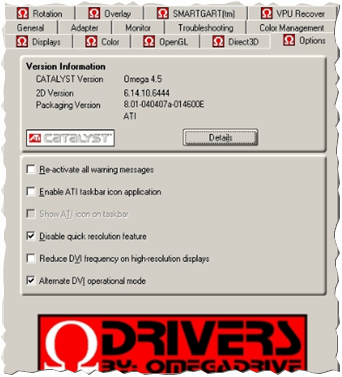
In generale, questo dovrebbe essere fatto con attenzione. Per lo meno, scarica quei driver per i quali ci sono recensioni positive e nella cui descrizione appare il tuo hardware.
4) Controllo della temperatura. Pulizia polvere, sostituzione pasta termica.
Bene, l'ultima cosa su cui volevo soffermarmi in un articolo del genere è la temperatura. Il fatto è che nessuno pulisce mai i vecchi portatili (almeno quelli che ho visto io), né dalla polvere, né da piccoli detriti, briciole e altro "buono".
Ciao, il laptop rallenta, il computer su Windows? Liberatene una volta per tutte! Ora ti mostrerò come farlo e quali passi prendere diventeranno fatali!
aiuta te stesso
Questa prima parte, una delle più importanti e piuttosto facile da risolvere...
Sfortunatamente, la famiglia Windows non è perfetta, ma possiamo renderla più veloce, non è affatto difficile e persino necessaria!
Non aspettare che il tuo dispositivo agiti la maniglia, quando esci dalla porta di un servizio informatico o ti umili di fronte a un tecnico informatico familiare, chiedendo aiuto, non aspettare! Agisci ora.
Non farlo!
A corto di pazienza? Vuoi far oscillare e colpire la tastiera o lanciare il mouse sul monitor? Capisco, ma questo non risolverà il problema, lo aggraverà solo.
Assumiti la responsabilità della tua auto e aiutala a iniziare a vivere una vita piena, senza soffocare a causa della mancanza di ossigeno.
E io ti aiuterò in questo...
Io stesso ero sotto shock!
Quando ho aperto le impostazioni per aumentare la memoria virtuale, sono rimasto scioccato.
Si scopre che sul mio laptop non c'è assolutamente nulla di memoria virtuale disponibile (file di scambio) - 704 MB! (confronta quanto in effetti e quanto è raccomandato), in generale, i commenti non sono appropriati:
![]() Questo è solo un barattolo ... Questo non è abbastanza nemmeno per un leggero venerdì sera per riposarsi =) È bello che mi sia imbattuto in questo libro...
Questo è solo un barattolo ... Questo non è abbastanza nemmeno per un leggero venerdì sera per riposarsi =) È bello che mi sia imbattuto in questo libro...
Un libro con i segreti di Windows 7, grazie al quale è stato possibile sbarazzarsi di tutti glitch, freni e altra spazzatura. Che si è accumulato in abbondanza in diversi anni di lavoro con il laptop.
Prima di leggere che non sospettavo nemmeno di come stavo rapidamente abbreviando la vita del mio amico e assistente elettronico ...
Tuttavia, fornirò un paio di modi segreti su come fare un passo avanti nelle prestazioni di Windows in questo articolo e tutti i chip, mentre c'è ancora un'opportunità per te,
Dopo il nuovo anno ho intenzione di chiudere l'accesso all'archivio, oppure non ho ancora deciso di farlo pagare, in generale fate pure!
Quindi, ora aumenteremo la memoria virtuale del nostro dispositivo, dando una ventata di aria fresca al tuo laptop o computer, indipendentemente dal tipo di Windows che hai. Questo è rilevante fino a 8.1 (non ho ancora testato 10ku).
Aumento del file di paging (memoria virtuale)
Di cosa si tratta, non lo descriverò, per non trascinare il post. Leggi nel libro completo. in parole semplici Dirò che è come la tua scorta che ti aiuterà quando le cose si mettono davvero male, e più questa scorta, meglio e più fiduciosi ci sentiamo.
Prima di tutto, senza indugio, dobbiamo aumentare la scorta in Windows, è molto semplice e l'effetto è sorprendente! Vai a pannello di controllo. Selezioniamo "Sistema": 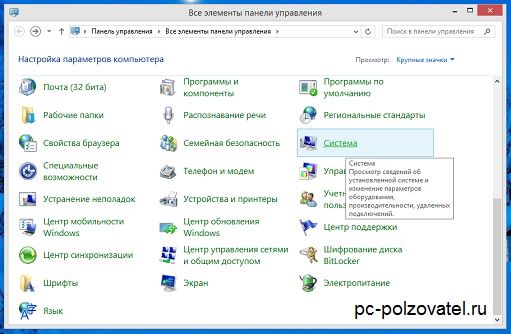 Più avanti nel menu a sinistra, vai su "Parametri di sistema aggiuntivi" -> scheda "avanzato" -> voce "prestazioni" -> pulsante "parametri":
Più avanti nel menu a sinistra, vai su "Parametri di sistema aggiuntivi" -> scheda "avanzato" -> voce "prestazioni" -> pulsante "parametri": 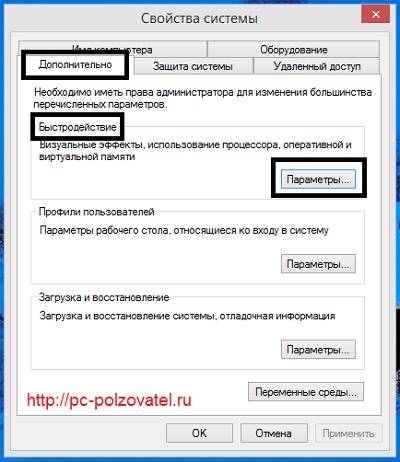 Entriamo nelle "Opzioni prestazioni", selezioniamo "Avanzate" -> "Memoria virtuale" -> "Cambia" Deseleziona "Seleziona automaticamente la dimensione del file di paging".
Entriamo nelle "Opzioni prestazioni", selezioniamo "Avanzate" -> "Memoria virtuale" -> "Cambia" Deseleziona "Seleziona automaticamente la dimensione del file di paging".
In fondo, qual è la tua taglia attuale? Ho solo 704, questo è PPC ... Si consiglia di impostare la dimensione del file di paging, quasi 2 volte la quantità di RAM. Cioè, ho 4 GB. Ho messo RAM sul file di paging 2 volte più memoria virtuale. Come questo:  Selezioniamo lo switch radio "set the size" e mettiamo lo stesso valore in entrambi i campi. Quindi applichiamo il nuovo valore "set".
Selezioniamo lo switch radio "set the size" e mettiamo lo stesso valore in entrambi i campi. Quindi applichiamo il nuovo valore "set".
Quindi, passa alla sezione successiva. Se ne hai diversi dischi fissi, definire una nuova dimensione del file di paging per ciascuno. E per tutte le partizioni logiche. È possibile che le modifiche abbiano effetto, il sistema chiederà un riavvio.
Un file...
Non escludo di non essere del tutto chiaro, descrivo i processi di ciò che deve essere fatto esattamente (fin dall'infanzia non mi piacciono i termini astrusi), ma i ragazzi che mi hanno dato questo materiale sono abbastanza alfabetizzati e ampi nelle lezioni intelligibili .
Ecco cosa puoi fare ora e curare il tuo computer, o meglio di cui hai bisogno:
Un corso completo sulla messa a punto delle prestazioni del tuo sistema, continua a volare
Come personalizzare la shell di Windows
Come domare il registro e conoscerlo (guida semplificata)
Come aggiornare facilmente da XP a Seven
Risolvi tutti i problemi e i bug noti in Windows 7
E un sacco di tutto è ancora disponibile, in generale, guarda di persona e ...
Inoltre.
Deframmenta il file di paging
Abbiamo aumentato la memoria virtuale, ora occupiamoci della sua manutenzione, in modo che sia sempre in ottima forma e funzioni con il botto.
PerfectDisk è un ottimo deframmentatore di fascia alta!
Usa questo programma per servire il file di paging, in Modalità automatica... Chiedilo, il compito di servire il file di scambio quando Avvio di Windows e non ti deluderà.
Ci sono anche molti altri modi per servire la memoria virtuale, è la mia mano a descriverli qui, ma ho bisogno di darti qualcos'altro, ma ti sto guardando e ho già iniziato a sbadigliare =)
Scopri di più su questo passo importante leggi nella seconda parte della "saga" - “Sbarazzati dei ritardi di Windows, una volta per tutte! Parte 2"
Sarà molto obbligatorio se condividi la pagina!
Discussione: 15 commenti
Hey! Come sono i libri? c'è qualcosa di nuovo per te? Sono sicuro che il materiale è utile per gli utenti inesperti…. Sì, e maturo, anche come te, c'è qualcosa =)
Rispondere
Sasha hai sentito bene. Più RAM hai, meno hai bisogno di un file di paging e più velocemente il sistema funzionerà senza di esso. 6 GB e oltre sono generalmente fantastici! =)
Rispondere
Non c'è mai troppo operativo, più sono e meglio è. Ho 6 GB su XP, ho pensato che fosse abbastanza, ma no. i concerti 8 dovevano essere fatti. Sicuramente non vedo XP utilizzato per Ram Disk e Swap (file di scambio) è già stato creato su di esso e gli vengono inviati i temporali (non sono scritti su hard, il che significa che ne allungano la vita). RAM più veloce di chiunque altro disco rigido, il sistema è su un SSD. Non passerò a 7 e ancora di più a 8 (sistemi difettosi e tutto è confuso lì (un mucchio di percorsi con sostituzione) Se vuoi che lo scambio funzioni più velocemente, quando installi su nuovo disco dividerlo correttamente. Innanzitutto, crea un disco in SWAP (poiché l'inizio del disco è il più veloce), quindi SYSTEM (per il sistema) e poi DATA (per tutto il resto). E poi tutto andrà bene.
Per chi vuole passare al 10, c'è già un programma per l'aggiornamento di quello ufficiale per il 7 e l'8. L'anteprima tecnica di gennaio uscirà nella seconda metà di gennaio 2015 e la lingua russa sarà già supportata. otto)Rispondere
Qualcosa del genere: 512 Mb di RAM: la dimensione ottimale del file di paging è 2048 Mb
1024 Mb di RAM - dimensione ottimale del file di paging 1312 Mb
2048 Mb di RAM: la dimensione ottimale del file di paging è 1024 Mb
4024 Mb di RAM: la dimensione ottimale del file di paging è 768-768 Mb
6 GB (o superiore) RAM - nessun file di paging (cioè 0 Mb, cioè disabilitato)Rispondere
Ciao Nikolay. Ho scaricato il materiale ma non ho ancora avuto il tempo di guardarlo. Sono sicuro che tornerà utile per il mio lavoro. Uno di questi giorni studierò sicuramente tutto il materiale, e da me una recensione. =)
Rispondere
Ho sentito che più RAM c'è, più piccolo dovrebbe essere il file di paging. è vero?
Rispondere
Sasha, non è sempre così. Ho 32 GB di RAM, mentre anche il file di paging è impostato su 32 GB, in modo che possa essere archiviato un qualche tipo di cache, che non richiede una risposta tempestiva dal computer. Penso che questo sia corretto.
Rispondere
 Odnoklassniki: registrazione e creazione del profilo
Odnoklassniki: registrazione e creazione del profilo E è. E (funzioni E). Espressioni in termini di funzioni trigonometriche
E è. E (funzioni E). Espressioni in termini di funzioni trigonometriche I social network della Russia Ora nei social network
I social network della Russia Ora nei social network